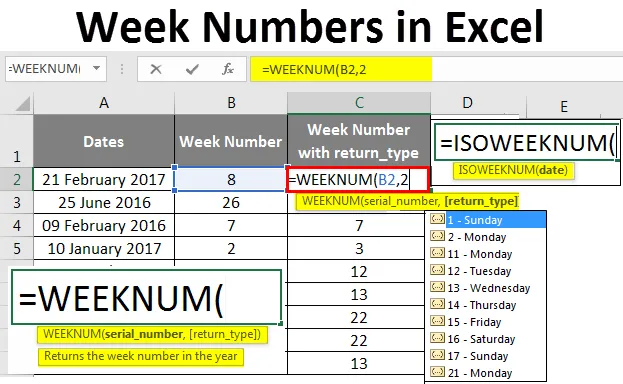
Excel-veckonummer (innehållsförteckning)
- Veckonummer i Excel
- Hur använder jag veckonummerfunktionen (WEEKNUM) i Excel?
Veckonummer i Excel
Det är ett ganska smärtsamt jobb att manuellt ta reda på veckornummer för ett specifikt datum. Vad händer om jag säger er, är det här jobbet med att hitta veckonummer för dig? Ja, du hörde det rätt! Excel kan beräkna veckonummer för ett visst datum eller datumuppsättning och ge ett vecknummer för dig med hjälp av WEEKNUM-funktionen. Ja, bara en specifik funktion (mindre förvirring, eller hur?). Men den här funktionen i sig kan vara förvirrande några gånger. Låt oss gå igenom och se hur det fungerar och hjälper oss att ta reda på veckornummer i Excel.
Syntax för WEEKNUM Funktion i;
Syntax för excel WEEKNUM-funktion som matar ut veckonummer från ett givet datumvärde är som nedan:
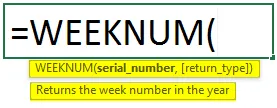
Var,
- serienummer: är ett datumvärde som du vill beräkna veckonummeret för. Det kan vara en referens till cellen som innehåller ditt datumvärde.
- return_type: är ett nummer som kan låta excel veta vilken dag veckan har börjat. Detta är ett valfritt men verkligen mycket användbart argument som kan vara förvirrande samtidigt.
När ovanstående formel anges i ett datumargument, finner Excel veckonummeret för det datumet och returnerar ett nummer från 1 till 52 (eftersom det finns 52 veckor på ett år).
Hur använder jag veckonummerfunktionen ( WEEKNUM) i Excel?
Låt oss förstå hur du använder Week Number-funktion i Excel genom att använda några exempel.
Du kan ladda ner denna Excel-mall för veckonummer här - Excel-mall för veckonummerVeckans nummer i Excel - exempel # 1
Enkel WEEKNUM-funktion i Excel (Utan (return_type)):
Som du kanske har lagt uppmärksamhet ovan är return_type ett valfritt argument och kan utelämnas. Om utelämnas anser excel att årets första vecka börjar den 1 januari och förra veckan (dvs. vecka 52) kommer att vara den 31 december.
Vad händer om du ignorerar return_typen? Är det ok? Räknar Excel fortfarande veckonummeret för ett datum?
Svaret på alla dessa frågor är bekräftande. Låt oss se ett exempel och ha en praktisk förståelse av detsamma.
Anta att vi har data som visas på bilden nedan, som har olika datum i varje cell.
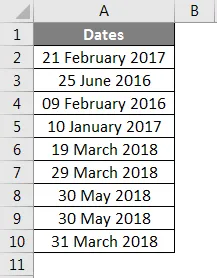
Sätt formeln = WEEKNUM (A2) i cell B2 och tryck på Enter.
Excel kommer att returnera ett veckovärde för datumet i cell A2. Se skärmdumpen nedan för bättre förståelse:
Eftersom vi har utelämnat returtypen ansåg Excel att veckan börjar från 1 januari och det är en vecka från söndag till söndag (även om 1 januari 2017 faktiskt var en söndag, blir det förvirrande när årets första dag inte faller på söndag).
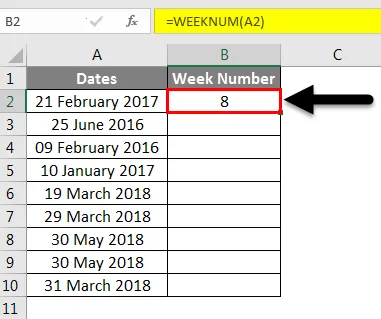
Låt oss dra formeln för alla celler och se värdena för veckonummer som motsvarar varje datumvärde.
Se exempel nedan för din referens:
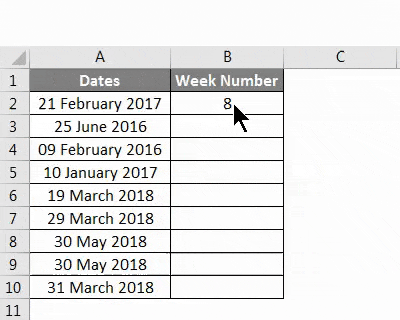
Det här var ganska enkelt tills här, eller hur?
Veckonummer i Excel - Exempel # 2
WEEKNUM Funktion med returtyp:
I föregående avsnitt körde vi funktionen utan att ange return_type. Vilket innebär som standard att veckan börjar den 1 januari och antar att det är söndag.
Men som kanske inte är fallet med vårt intresse alltid. Vår vecka kan börja på måndag, tisdag etc. vid början av året.
Därför finns return_typen där.
return_type har följande lista över värden som stöds och du kan också se de när du använder den under WEEKNUM-formeln.
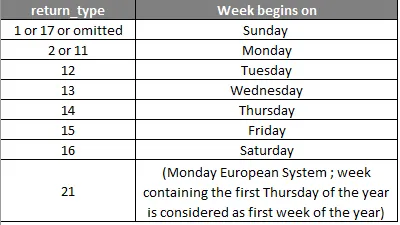
Alla ovanstående värden för argument används under funktionen WEEKNUM.
Låt oss leka med några av return_type- värdena och se magin.
Anta att du ville att din vecka ska börja från måndag, ge sedan return_type som 2 under WEEKNUM-formeln och se om någon ändring i veckonummer.
Se nedan skärmdump för din referens.
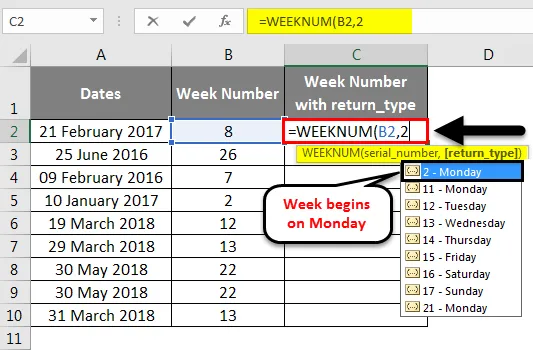
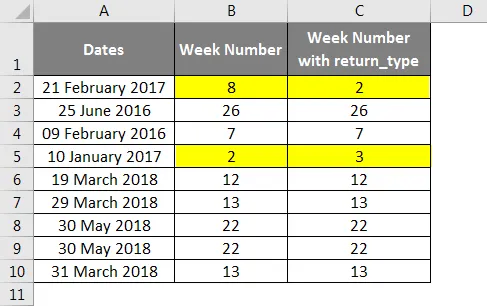
Som du kan se genom markerade celler har veckonummervärdena förändrats när vi har använt return_type som måndag (dvs. 2). Det hände för att den 1 januari 2017 faller på söndagen. Så helst bör veckan ha börjat från datumet. Men eftersom vi har tillhandahållit return_typen som måndag, anser Excel att veckan är på väg att börja från första måndag 2017 (vilket är den 2 januari 2017) och därmed ökar veckovärdet.
Veckonummer i Excel - exempel # 3
ISOWEEKNUM-funktion:
ISOWEEKNUM-funktionen låter dig ta reda på veckans ISO-veckonummer för ett visst datum. Denna funktion är enligt ISO-standarderna som säger, veckan startar på måndag och vecka som innehåller den första torsdagen anses vara årets första vecka . Denna funktion ger dig veckovärde från 1 till 52 och anger vilken vecka datumvärdet faller.
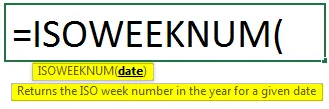
Syntaxen för ISO-veckan är som ovan. Där det argument som heter datum krävs för att funktionen ska beräkna veckonummer enligt ISO-standarderna.
Låt oss se några exempel på detta.

Anta att vi har ett datum 1 januari 2017 som är söndag. Värdet ISOWEEKNUM-funktionen ger är 52 vilket anger den sista veckan 2016. Eftersom veckan startar på måndag under ISOWEEKNUM och datumet sjunker på söndagen.
Eftersom den 2 januari 2017 faller på måndag ger ISOWEEKNUM veckovärdet som ett.
Antag nu ett datum 1 januari 2015 som är en torsdag. ISOWEEKNUM betraktar det som den första veckan på året och samma som du kan se under produktionen.
Så detta var några av exemplen på veckonummer. Hoppas att den här artikeln hjälper dig att komma in i konceptet rätt. Jag kommer att föreslå att du har lite mer övning med olika return_type- värden under funktionen för att få praktiskt med det.
Saker att komma ihåg
- return_type kan utelämnas i Excel. Utelämnande leder dock till veckans början från 1 januari året och excel anser att det är en söndag.
- return_type “21” kan endast användas under ISOWEEK-numreringssystem.
- ISOWEEKNUM-funktionen kräver bara ett argument som heter datum. Det bör vara cellen som innehåller det faktiska datumet för vilket du ville beräkna veckonummeret enligt ISO-standarder.
- Allmänna WEEKNUM-funktioner ger veckonummer från 1 till 54. ISOWEEKNUM-funktionen ger dock veckonummer endast från 1 till 52.
Rekommenderade artiklar
Detta har varit en guide till veckonummer i Excel. Här diskuterade vi Hur man hittar veckonummer och hur man använder WEEKNUM och ISOWEEKNUM-funktion i Excel tillsammans med praktiska exempel och nedladdningsbar Excel-mall. Du kan också gå igenom våra andra föreslagna artiklar -
- Hur använder jag Excel DATEDIF-funktion?
- Hur man sätter in kalender i Excel
- Månadsfunktion i excel
- Guide till EDATE Funktion i Excel